IntelliJ: 80개의 글
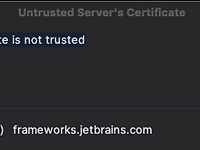 IntelliJ "Server's Certificate is not trusted" 메시지 노출 해결
IntelliJ "Server's Certificate is not trusted" 메시지 노출 해결
IntelliJ를 회사에서 사용하다 보면SSL 통신을 할 때, 회사에서는 방화벽 문제로 인해서 Server Certificates 오류가 발생 할 수 있습니다."Server's Certificate is not trusted" 메시지가 계속 노출 됩니다. 아래와 같이 해결File > Settings > Tools > Server Certificates 에서 Accept non-trusted certificates automatically 체크박스 체크
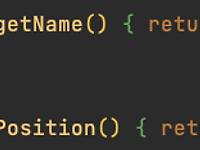 IntelliJ 함수가 한줄로 보일때
IntelliJ 함수가 한줄로 보일때
IntelliJ 에서 사진처럼 한줄로 보여주는 기능이 있다. 개인적으로 가독성이 떨어져서 별로인데 설정에서 off 할수있다. Setting > Editor > General > Code Folding > One-line methods 체크 해제
# 프로젝트명 변경 1. [File] > [Project Structure] > [Project] > (Project name) 이름을 변경한다. 2. IntelliJ 를 종료한다. 3. 프로젝트 root 디렉토리로 이동하여 아래 파일을 열어 프로젝트명을 동일하게 수정한다. /settings.gradle rootProject.name = 'api-project' /.idea/.name ( 파일 내용에 프로젝트명과 다르게 저장되어 있다면 수정 ) api-project 4. IntelliJ 를 다시 실행하고 Gradle 프로젝트를 Refresh 한다.
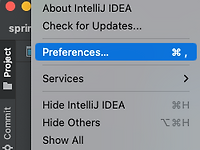 [IntelliJ] 테스트 코드 단축키 설정
[IntelliJ] 테스트 코드 단축키 설정
IntelliJ 테스트 코드 작성 시, 주로 given / when / then 패턴을 사용 합니다. 매번 반복 작업하기 번거로우니, 단축키를 만들어보겠습니다. LiveTemplate 활용 1. MacOS에서는 preferences, Windows에서는 Settings 2. Editor -> Live Templates을 클릭한 후, Java를 선택한 다음 + 버튼을 누르면 Live Template 3. Abbreviation에 tdd라고 입력 4. Template text에 given / when / then 템플릿 입력 $END$ 의 의미는 해당 위치에 커서 이동 @Test @DisplayName("") void $END$() { //given //when //then } 5. Define 버튼을 누르..
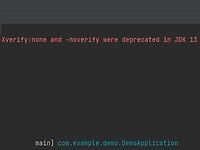 [Spring] - OpenJDK 64-Bit Server VM warning: Options -Xverify:none and -noverify were deprecated in JDK 13 and will likely be removed in a future release. 경고 지우기
[Spring] - OpenJDK 64-Bit Server VM warning: Options -Xverify:none and -noverify were deprecated in JDK 13 and will likely be removed in a future release. 경고 지우기
프로젝트 환경 JAVA 17 Spring Boot 2.6.2 Intellij 2021.1 내용 JAVA 버전을 11에서 17로 변경 후 애플리케이션을 실행하니 OpenJDK 64-Bit Server VM warning: Options -Xverify:none and -noverify were deprecated in JDK 13 and will likely be removed in a future release 라는 경고메세지가 출력되었다. 경고메세지를 확인해보니 해당 옵션은 JDK 13이상부터는 더이상 사용되지 않으며 향후 릴리스에서 제거될 가능성이 있다고 하는데 애플리케이션이 정상적으로 실행이 되는거 보면 문제는 없겠지만 찝찝해서 지워야겠다는 생각을 했다. Edit Configurations를 클릭 ..
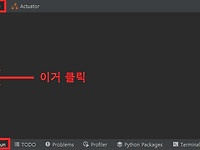 [IntelliJ] 인텔리제이 콘솔(Console) 자동 줄바꿈
[IntelliJ] 인텔리제이 콘솔(Console) 자동 줄바꿈
IntelliJ 콘솔(Console) 자동 줄바꿈 인텔리제이의 로그가 간혹 길어지는 경우 가로 스크롤 혹은 마우스 드래그로 옆으로 가며 로그를 확인해야 한다. 이 로그를 자동으로 줄바꿔져서 보이게 하기 위해서는 Run 탭의 Console에서 Soft-Wrap을 클릭해주면 된다.
 IntelliJ Import * 나오지 않도록 설정
IntelliJ Import * 나오지 않도록 설정
Class count to use import with '*' : 5(기본값) -> 99로 변경. >> 같은 패키지 내의 임포트된 클래스 수가 지정된 숫자(5) 이상되는 경우에 패키지 *로 변경. Names count to use static import wihg '*' : 3(기본값) -> 99로 변경. >> 같은 패키지 내의 임포트된 static 클래스 수가 지정된 숫자(3) 이상되는 경우에 패키지 *로 변경.
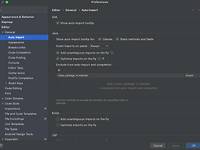 IntelliJ 코드를 입력했을 때 자동으로 import
IntelliJ 코드를 입력했을 때 자동으로 import
Windows인 경우 1. IntelliJ IDEA 상단 메뉴 [File > Settings] 선택 2. [Settings]에서 [Editor > Auto Import]를 선택 3. 오른쪽 화면 'Optimize imports on the fly' 와 'Add unambiguous imports on the fly' 선택 4. [OK] 버튼 클릭 Mac인 경우 1. IntelliJ IDEA 상단 메뉴 중에서 [IntelliJ IDEA -> Preferences]를 선택 2. Editor > General > Auto Import를 선택 3. Java 항목 중 'Optimize imports on the fly' 와 'Add unambiguous imports on the fly' 선택 4. [OK] 버튼..
 [intellij] 인텔리제이 .http로 postman 대체하는 방법
[intellij] 인텔리제이 .http로 postman 대체하는 방법
개발하다보면 REST를 보내기 위해 Postman이나 api tool을 이용하곤 합니다. 인텔리제이에서 .http를 이용해 REST를 보낼 수 있는 기능이 있어 간단한 API 요청을 보낼때는 기존에 사용하던 REST tool을 대체하려고 합니다. 장점으로는 모든 요청을 .http 파일로 관리되어 git을 통해 파일 관리가 가능합니다. 관련 정보는 아래 사이트에서 확인해볼 수 있습니다. www.jetbrains.com/help/idea/http-client-in-product-code-editor.html www.jetbrains.com/help/idea/exploring-http-syntax.html#comments-in-http-requests 1. 간단한 컨트롤러 및 패키지 구성 패키지 구성은 아래와..
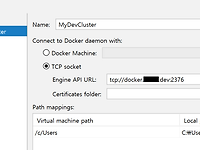 Intellij에서 docker와 docker-compose 사용하는 방법
Intellij에서 docker와 docker-compose 사용하는 방법
개발할 때 DockerFile 만들고 매번 원격지에 올리고 실행하는게 너무 귀찮았는데 Intellij에 관련 기능이 있길래 조금 삽질하다가 사용 방법을 정리합니다. [ Docker 사용하기 ] 기본으로 설치된 Docker Plugin이 있으면 위와 같이 Run | Configuration 항목에서 접속할 도커 엔진 정보를 추가할 수 있습니다. 이 화면은 OS마다 메뉴 구성이 약간씩 다른데, Windows의 경우 로컬에서 Hyper-V를 사용하는 Docker Desktop과 원격지에 tcp 소켓을 통한 도커를 추가할 수 있습니다. 이렇게 하면 Intellij에 내장된 Docker서비스가 활성화되고, GUI를 이용해 Docker Engine에 있는 컨테이너나 이미지들을 GUI로 다룰 수 있게 해줍니다. [ ..
